Vanliga frågor om standardlösenord

I dagens artikel kommer Quantrimang att sammanfatta några vanliga frågor om standardlösenord för att hjälpa läsarna att svara på frågor relaterade till detta problem.
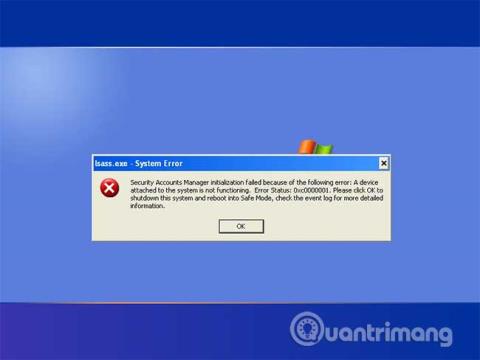
Felkod 0xc0000001 är en av de vanligaste felkoderna i Windows, med anor från Windows XP . Om du ser det kan du stå inför ett allvarligt problem, eftersom din dator saknar en viktig kod eller komponent. Följande artikel kommer att berätta vad felkod 0xc0000001 är och hur du hanterar det.
Felkod 0xc0000001 visas när en enhet eller programvara som krävs för att köra en operation inte kan nås eller öppnas. Det är som att försöka starta en bil utan tändstift; Oavsett hur mycket gas du vrider på nyckeln eller hur mycket gas du pumpar, startar bilen inte förrän du åtgärdar problemet.

Några vanliga orsaker till detta fel inkluderar:

Eftersom processen att åtgärda detta fel kan innebära fysiska reparationer av datorn eller radering av hårddisken, är försiktighetsåtgärder särskilt viktiga. Ta dessa steg för att förhindra fel i första hand.
Om du får den här felkoden måste du noggrant hantera allt som är anslutet till din dator, både internt och externt, för att hitta problemet. Det är bäst att begränsa omfattningen genom "potentiella" misstänkta, som de senaste ändringarna du har gjort på din dator.
1. Stäng av datorn och koppla bort allt utom mus, tangentbord och bildskärm. När du har startat om datorn ansluter du varje enhet en efter en. Om felet uppstår efter att du anslutit en enhet kopplar du bort den och testar den på en annan dator. Om enheten fungerar, försök att ansluta den till en annan USB-port.
2. Om du nyligen har installerat en komponent i din dator, kontrollera anslutningarna och se till att de sitter ordentligt i alla kontakter eller pluggar. Om anslutningen är lös, installera om komponenten.
3. Om felet kvarstår, använd återställningsverktyget. I tidigare versioner av Windows, som XP, skulle detta vara installations-CD:n. För mer moderna operativsystem, som Windows 10 , kommer det att vara en USB-enhet. Anslut enheten och starta om datorn till Windows Recovery Environment (WinRE) eller systemåterställningsalternativ . Välj Felsökning och systemåterställning.

4. Om systemåterställning inte åtgärdar felet måste du ersätta operativsystemet med en ny installation. Använd återställningsverktyget och välj Återställ den här datorn . Verktyget kommer automatiskt att installera om Windows. När det är klart, stäng av och starta om datorn för att se till att felet är löst.
Önskar dig framgång med att åtgärda felet!
I dagens artikel kommer Quantrimang att sammanfatta några vanliga frågor om standardlösenord för att hjälpa läsarna att svara på frågor relaterade till detta problem.
Vad du behöver är en VPN – vilket gör de olika alternativen enkla, och CyberGhost VPN är en av de bästa VPN:erna när det kommer till enkelhet.
Ett antal bästa metoder för säkerhet har dykt upp i och med framväxten av multimolnmiljöer, och det finns några viktiga steg som alla organisationer bör ta när de utvecklar sina egna säkerhetsstrategier.
I Microsofts Windows Vista operativsystem tillät DreamScene att ställa in dynamiska bakgrunder för datorer, men åtta år senare är det fortfarande inte tillgängligt på Windows 10. Varför har denna sed representerat en tillbakagång till det förflutna under åren, och vad kan vi göra för att ändra på detta?
Om vi vill koppla två bärbara datorer till nätverket kan vi använda en nätverkskabel och sedan ändra IP-adresserna på de två datorerna och det är det.
När Windows visar felet "Du har inte behörighet att spara på den här platsen", kommer detta att hindra dig från att spara filer i önskade mappar.
Syslog Server är en viktig del av en IT-administratörs arsenal, särskilt när det gäller att hantera händelseloggar på en centraliserad plats.
Fel 524: En timeout inträffade är en Cloudflare-specifik HTTP-statuskod som indikerar att anslutningen till servern stängdes på grund av en timeout.
Felkod 0x80070570 är ett vanligt felmeddelande på datorer, bärbara datorer och surfplattor som kör operativsystemet Windows 10. Det visas dock även på datorer som kör Windows 8.1, Windows 8, Windows 7 eller tidigare.
Blue screen of death-fel BSOD PAGE_FAULT_IN_NONPAGED_AREA eller STOP 0x00000050 är ett fel som ofta uppstår efter installation av en hårdvarudrivrutin, eller efter installation eller uppdatering av en ny programvara och i vissa fall är orsaken att felet beror på en korrupt NTFS-partition.








